Тема 13
Разработка контролирующих заданий на основе интернет-сервисов
Компьютерный тестовый контроль – это оперативная проверка качества усвоения знаний, немедленное исправление ошибок и восполнение пробелов. Тестовый контроль помогает учителю оперативно проверить уровень формирования представлений и понятий учащихся, определить их продвижение в обучении. К основным дидактическим целям тестирования относим:
- оценка успеваемости;
- помощь в обучении;
- оценка эффективности обучения;
- создание дополнительной мотивации для обучения и др.
Использование компьютерных тестов для проверки знаний учащихся повышает их объективность и позволяет определить уровень самостоятельной работы, характер мышления ученика, что в целом позволяет повысить эффективность учебного процесса. Выполнение учащимися тестовых заданий и последующий их анализ учителем помогают своевременно корректировать учебный процесс, находить индивидуальный подход к каждому учащемуся. Если речь идет о тестах в бумажном варианте, то об интерактивности тестирования можно говорить лишь условно. Интерактивность возможна только при использовании теста в виде самостоятельной программы и при использовании онлайн-тестирования. Последнее обладает рядом преимуществ.
- Экономия времени, так как тесты легко тиражировать при создании, а результаты тестирования легко доступны.
- Сокращение времени на обработку результатов и доступность результатов тестирования для обучающихся.
- Экономия времени преподавателя при проведении тестирования.
- Удобство в хранении результатов тестирования.
- Удобство в доступе: обучающиеся получают доступ в удобное для них время.
Tесты и опросы, созданные в программе iSpring QuizMaker, можно легко опубликовать в любой Системе дистанционного обучения, поддерживающей стандарты SCORM или AICC, отправить по электронной почте, сгенерировать в виде, пригодном для публикации в Интернете и локальном использовании или просто экспортировать в Word для создания бумажной версии теста (рис.13.1).
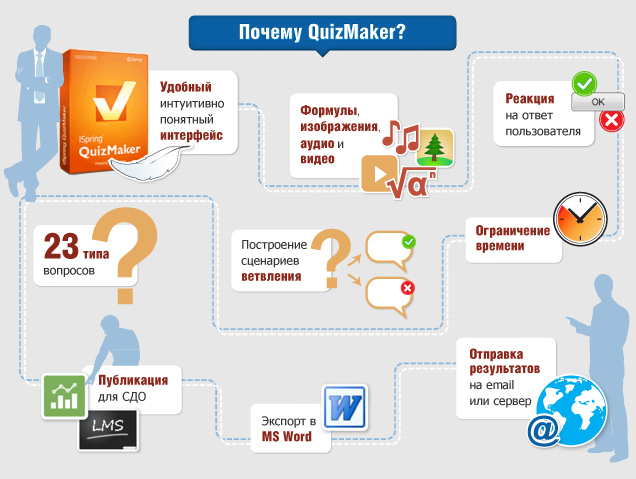
К основным особенностям программы относятся:
- 23 варианта вопросов;
- возможность использования мультимедиа;
- добавление комментариев;
- построение сценариев ветвления;
- случайная выборка вопросов.
Программа имеет удобный, комфортный как для создания, так и для работы обучающихся, интерфейс. В вопросах и ответах можно использовать графику, формулы, мультимедиа, Flash-анимацию. Это позволит сделать привлекательнее вашу работу и улучшит восприятие обучающимися предложенных заданий. И, что важно, имеется возможность задавать свои условия тестирования: время прохождения, проходной балл, текстовую реакцию программы на правильные и неправильные ответы и завершение всего теста. Более детально с программой можно познакомиться на страничке официального сайта компании и скачать ее. Алгоритм создания и публикации теста включает несколько шагов.
Ш а г 1. Сразу после загрузки программы появляется диалоговое окно, которое предлагает создать новый тест или выбрать для редактирования готовый (рис. 13.2).
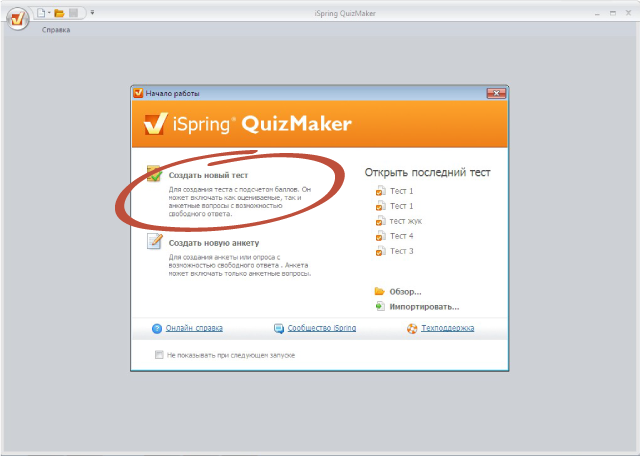
Ш а г 2. Для странички с комментарием к тесту и заголовком воспользуемся кнопкой для создания информационного слайда (рис. 13.3).
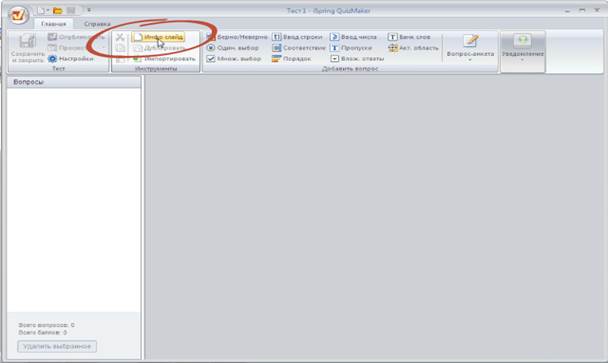
Ш а г 3. Заполняем информационный слайд и приступаем к конструированию теста. Выбираем необходимый нам тип вопроса. В примере использован «Один выбор» (рис. 13.4).
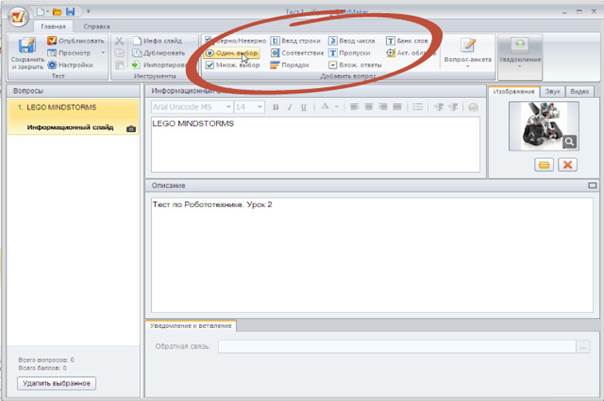
Ш а г 4. Ответы легко можно добавлять, используя кнопку «добавить» (рис. 13.5).
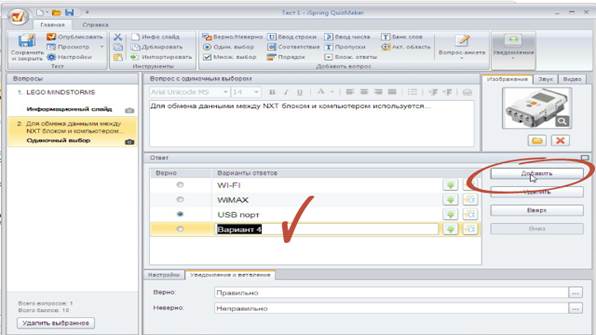
Ш а г 5. В случае необходимости к вопросам и ответам можно прикреплять мультимедиа. В примере использованы изображения (рис.13.6).
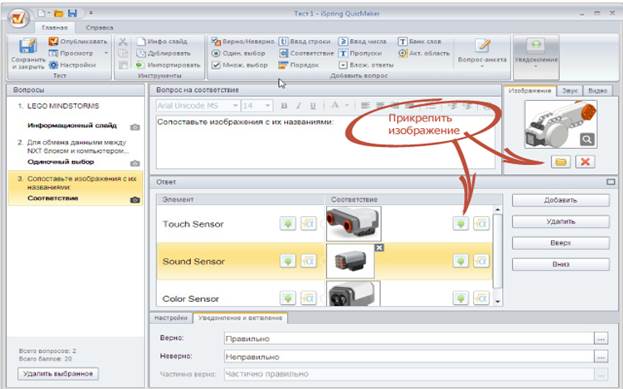
Ш а г 6. Готовый тест можно посмотреть и оценить, как он будет работать, будучи опубликованным (рис.13.7).
Ш а г 7. Если необходимо, настраиваем особенности подачи и восприятия теста с помощью кнопки «настройка».
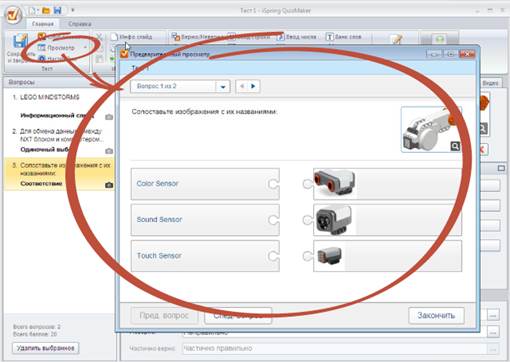
Ш а г 8. Осуществляем настройку предъявления результатов теста (рис. 13.8).
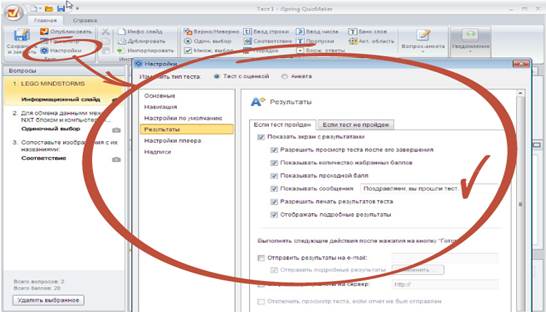
Ш а г 9. Публикуем тест в формате Flash презентации. Работа готова для использования в сети. Можно выбрать другой вариант публикации (рис.13.9).
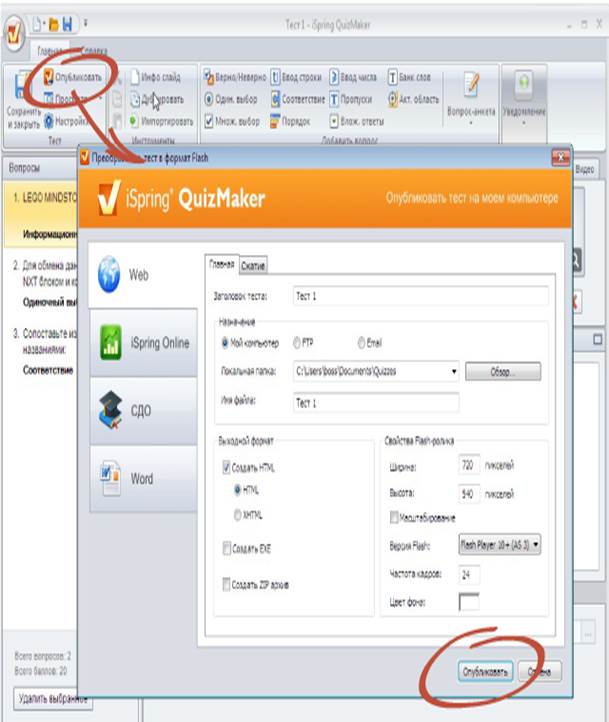
Готовую опубликованную работу можно использовать в контрольно-оценочной деятельности.
Эвристические задания
- Определите дидактические возможности сервисов для создания интерактивных тестовых заданий.
- Сформулируйте, в чем заключаются преимущества / недостатки компьютерного тестирования.
- Составьте перечень требования проектирования, конструирования, применения и оценки контролирующих заданий, соблюдение которых обеспечат наиболее эффективные условия контрольно-оценочной деятельности по иностранному языку.
